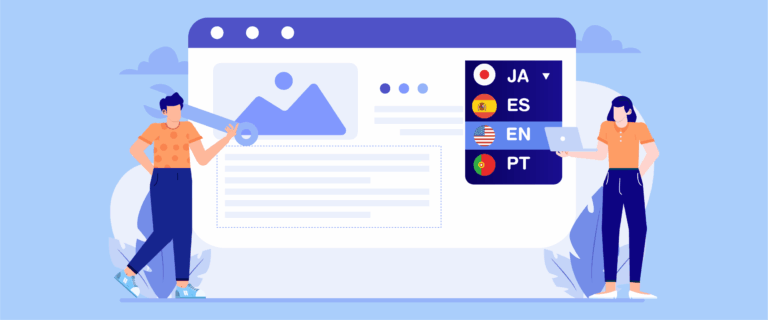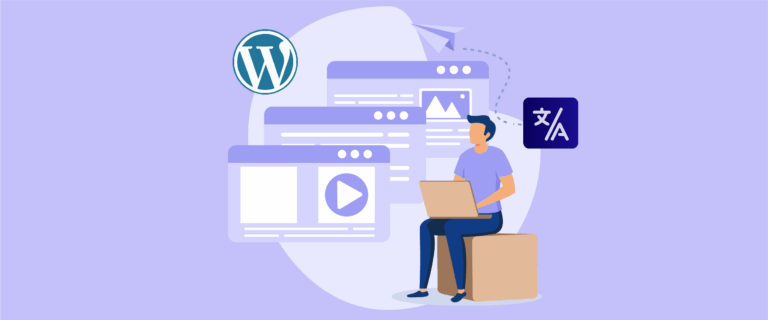オンライン ストアの成功には、世界中のユーザーにリーチすることが不可欠です。 リーチを拡大する効果的な方法の 1 つは、 e コマース ストアを多言語化することです。
Bright Plugins の Web サイトによると、複数の言語でコンテンツを提供すると、オンライン売上が最大 100% 増加する可能性があります。 さまざまな言語オプションを提供することで、ショッピング体験を向上させることができます。 このガイドでは、言語スイッチャーを使用して多言語の WooCommerce ストアを構築する方法を検討し、言語切り替えを容易にするためのヒントを WooCommerce 言語スイッチャーに提供します。
WooCommerce 言語を変更するオプションは何ですか?
上で説明したように、Web サイトで複数の言語を提供すると、英語を話さない顧客のアクセシビリティが大幅に向上し、新しい市場が開拓され、販売の可能性が高まります。
さらに、WooCommerce 言語を変更するには、いくつかのオプションが利用可能です。 まず、WooCommerce ダッシュボード内で言語を変更できます。 これにより、管理インターフェイスの言語が変更され、選択した言語でストアを管理しやすくなります。
さらに、ストア自体の言語を変更することもできます。これにより、製品説明やチェックアウト ページなどの Web サイト コンテンツの言語が変更されます。
多言語プラグイン WooCommerceをインストールすると、言語スイッチャーを Web サイトに直接追加できます。 ここでは、これら 3 つのオプションについて詳しく説明します。
WooCommerce ダッシュボードの言語を変更する
WooCommerce ダッシュボードで言語を変更できます。 この構成は、ストア管理者が英語に堪能である必要がある場合に役立ちます。
たとえば、世界中の顧客にリーチするためにストア コンテンツを英語で表示し、管理インターフェイスはスペイン語で使用することで、スペイン語を話すスタッフがストア バックエンドを簡単に管理できるようにすることができます。
WordPressにログインし、メニューの[設定] > [一般] > [サイト言語] を開きます。
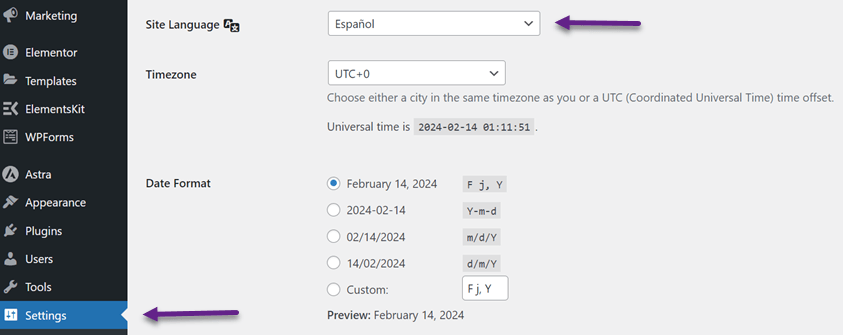
次に、 [変更を保存] をクリックすると、ダッシュボードの表示がスペイン語に変わります。
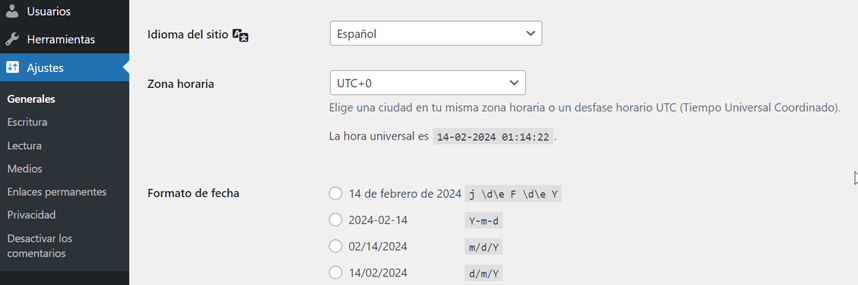
上記の方法では、バックエンド ダッシュボードの言語が変更されますが、WooCommerce ストアのフロント ページの言語は変更されません。 そのため、ショップ内の言語を変更させていただきます。
言語ストアを変更する
2 番目のオプションは、ストアのフロント ページの言語を変更することです。 方法は同じで、 「一般」>「設定」>「サイト言語」で言語を変更します。 [翻訳の更新]を使用して、ストアを常に最新の状態に保つために、翻訳を定期的に更新する必要もあります。
WordPressで、 [ダッシュボード] > [更新] > [翻訳の更新] を選択します。
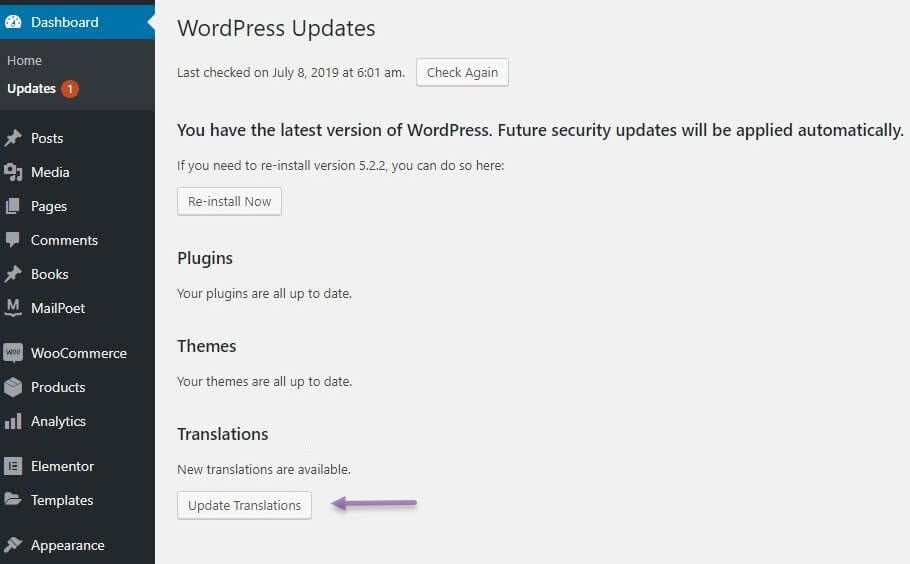
その後、ショップのフロント ページは、以前に選択した言語を使用して置き換えられます。
多言語ストアで言語スイッチャーを使用する
上記の方法で言語を変更する場合は、ダッシュボードから 1 人を変更する必要があるため、非常に複雑です。 したがって、ショップの言語を変更する 3 番目のオプションは、多言語ショップの言語切り替えボタンを使用することです。
言語切り替えボタンを使用すると、ユーザーは Web サイトまたはアプリで異なる言語を切り替えることができます。 このユーザー インターフェイス要素により、ユーザーは理解できる言語を選択できます。
言語切り替えボタンを使用すると、ユーザーにさまざまな言語を提供できます。 以下は言語切り替えボタンの使用例です。
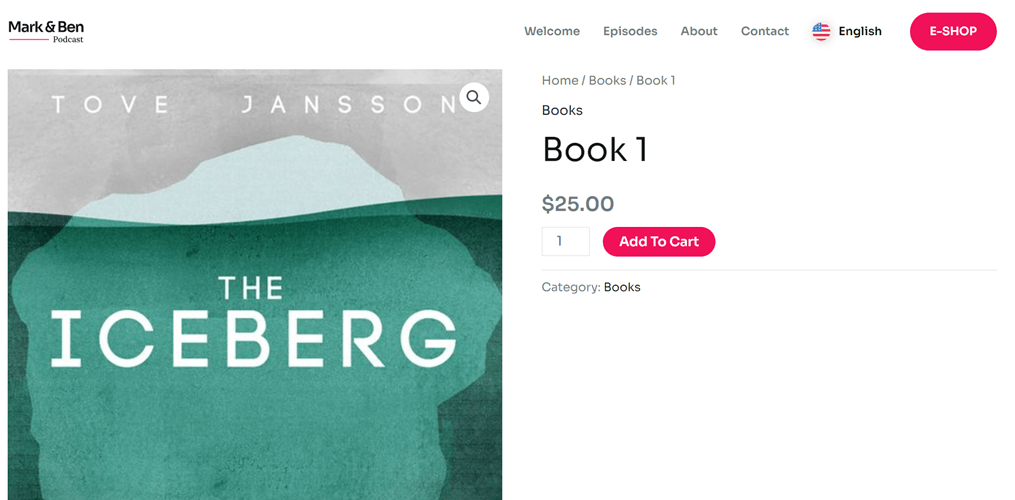
Web サイトに言語スイッチャーを提供する必要がある理由
多言語ストアでの WooCommerce 言語スイッチャーのヒントについて説明する前に、Web サイトが言語スイッチャーをサポートする必要がある理由を理解することが重要です。 理由は次のとおりです。
- 言語選択の容易化:ユーザーは、言語切り替えボタンを使用して好みの言語を選択できます。 これにより、ストア内のコンテンツや商品を簡単に理解できるようになります。
- より良いユーザー エクスペリエンスの提供:言語スイッチャーは、訪問者が Web サイトのコンテンツをより深く理解し、全体的によりポジティブなユーザー エクスペリエンスを生み出すのに役立ちます。 得意な言語を切り替えることができるため、訪問者はより快適に、自信を持ってサイトを操作できるようになります。
- 市場リーチの拡大: Web サイトが複数の言語で利用できる場合、すべての訪問者が好みの言語を選択できるため、言語背景に関係なく、誰でもメッセージを簡単に理解できます。 これにより、市場範囲を拡大し、より幅広い視聴者セグメントからの関心を集めることができます。
- 販売コンバージョンの増加:自分の言語で Web サイトを操作するユーザーは、製品情報やプロモーションをよりよく理解できるようになります。 これにより、ブランドに対する信頼が高まり、購入意欲が高まり、最終的に販売コンバージョン率が向上します。
- 情報へのアクセスの容易化:訪問者は言語の壁なくサイト上の重要な情報にアクセスできます。 言語スイッチャーを使用すると、ユーザーはサイトのコンテンツを簡単に移動して理解できるため、探している情報にすぐにアクセスできます。
- 顧客維持率の向上:自分の言語のコンテンツに十分に適応していると感じているユーザーは、ロイヤルティを維持し、サイトを再訪問する可能性が高くなります。 これにより、顧客維持率が向上し、視聴者との長期的な関係を構築できます。
これらのさまざまな利点を考慮すると、言語スイッチャー機能を提供することは、Web サイトの品質とアクセシビリティを向上させ、世界中からの訪問者との関係を改善する上で重要なステップであることは間違いありません。
より優れた WooCommerce 言語スイッチャーのために多言語ストアの構築を開始します
Web サイトにおける言語スイッチャーの重要性は理解できたので、サイトを多言語にすることが不可欠です。
多言語サイトの作成は、 Linguise。 Linguise自動翻訳はWooCommerce と統合されており、次のようなすべてのページを翻訳できます。
- すべての商品ページ
- すべてのブログ投稿ページ
- チェックアウトとカートのページ
- WooCommerce Stripeプラグインのサポートを含む支払いページ
- お客様の声のページなど
さらに、多言語ストアでの言語スイッチャーの存在も可能になります。 この機能により、ユーザーは好みの言語を簡単に切り替えることができ、快適さとエクスペリエンスが向上します。
Linguise を WooCommerce ストアと統合するには、販売する予定のさまざまな製品を含むアクティブな WordPress サイトがあることを確認してください。
Linguiseを使用して多言語 e コマース ストアを構築する手順は次のとおりです。
ステップ 1: ドメインと言語を追加する
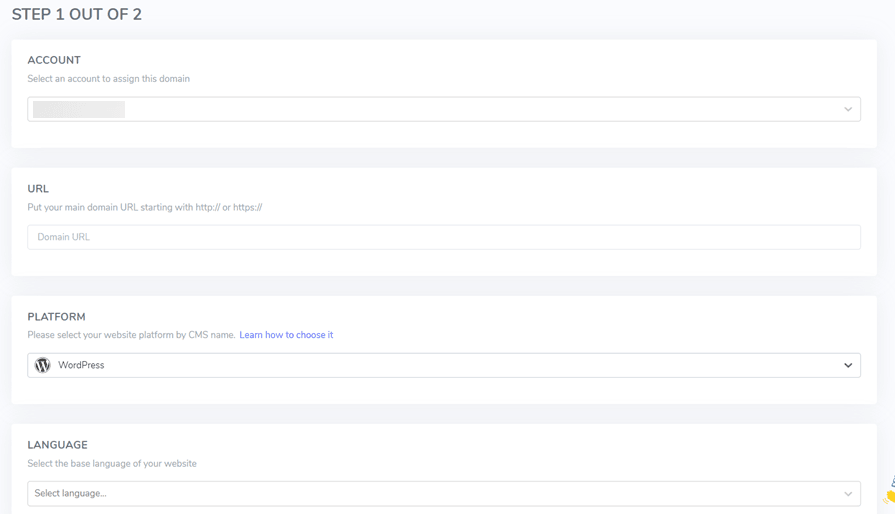
次に、言語スイッチャーに表示したい言語を追加できます。
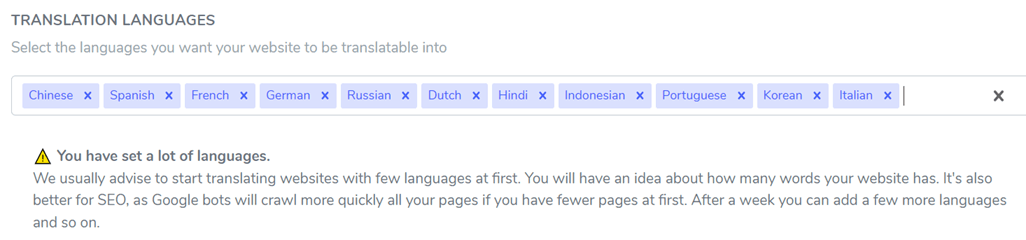
すべての列が入力されている場合は、API キーを取得します。これを WordPressに貼り付ける必要があります。

ステップ 2: WooCommerce ストアに Linguise 追加する
次のステップは、 LinguiseWooCommerce ストアに追加することです。 Linguise追加する必要があります。 これを行うには、 WordPressを開き、[プラグイン] > Linguise、[インストール] > [アクティブ化] を選択します。
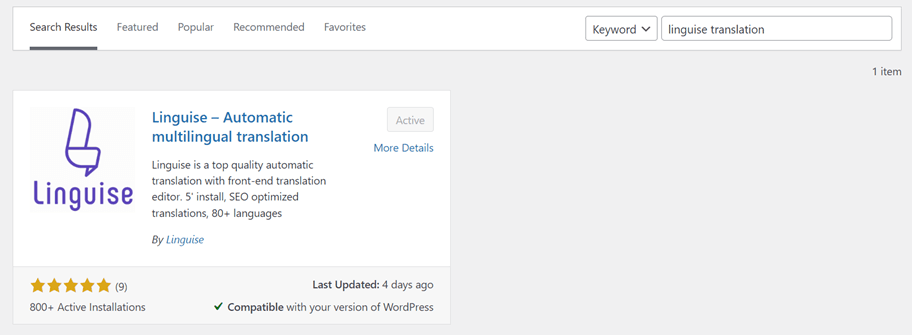
Linguise がインストールされている場合は、 Linguise メニューを開き、取得した API キーを列に貼り付けます。
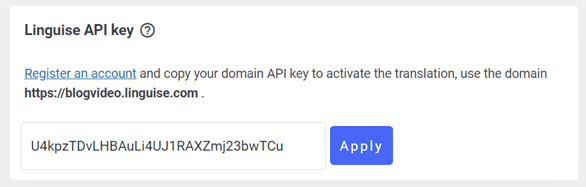
ステップ 3: ストアを多言語に翻訳する
WooCommerce が Linguiseに接続されると、ショップ ページには自動的に言語が切り替わります。 ただし、この表示は依然としてデフォルトですが、 Linguise カスタマイズできるため、心配する必要はありません。
以下は、言語スイッチャーを使用した WooCommerce 多言語ストアの例です。

WooCommerce 言語スイッチャーに関するヒント
多言語の WooCommerce ストアを構築する方法を理解した後、ユーザーに快適さを提供する WooCommerce 言語スイッチャーを作成するためのヒントについて説明します。
ドロップダウン メニューを使用する
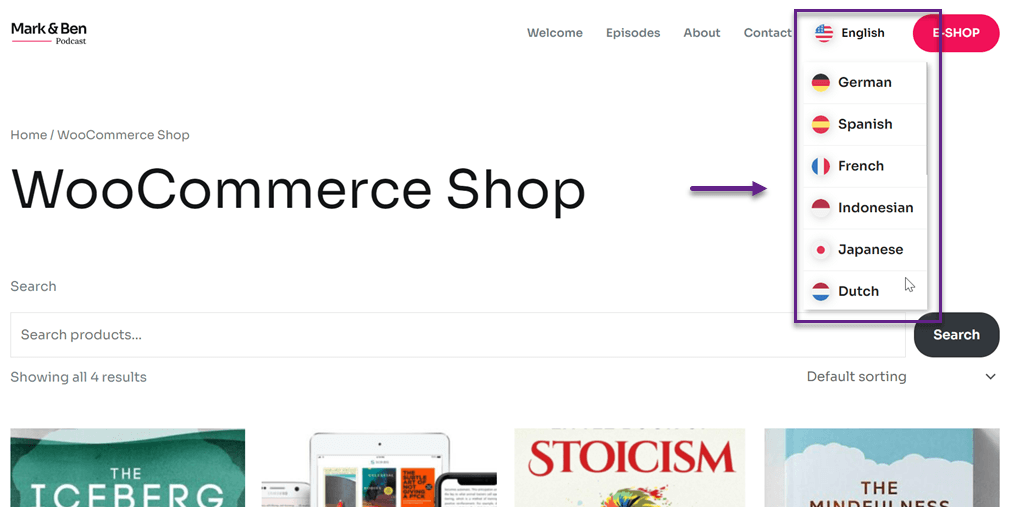
ドロップダウン メニューを使用して言語オプションを表示することは、乱雑な表示に対処し、Web サイトのレイアウトを整理してナビゲートしやすい状態に保つ効果的な方法の 1 つです。
ユーザーに表示する言語オプションが多数ある場合、すべての言語ボタンまたはフラグを Web サイトのレイアウトに直接配置すると、表示が乱雑になり混乱する可能性があります。 ドロップダウン メニューを使用すると、すべての言語オプションを 1 つのボックスに保存できるため、Web サイト ページのスペースを節約できます。
また、ドロップダウン メニュー内の言語オプションを非表示にすることで、Web サイトの外観をすっきりと整頓できます。 これにより、ページ全体に散在する多数の言語ボタンによって中断されることなく、主な焦点をサイトのコンテンツと主要な要素に保つことができます。
最後に、サイトの美学やブランドに合わせてドロップダウン メニューのレイアウト、色、デザイン スタイルをカスタマイズできます。 これにより、機能的で視覚的に魅力的な言語スイッチャーを作成できます。
戦略的に配置する
ユーザーが言語スイッチャーを簡単に見つけてアクセスできるようにするには、言語スイッチャーを Web サイトに戦略的に配置することが重要です。 通常、言語スイッチャーは各ページの右上隅または左上隅に配置されます。 この位置は、ユーザーが最初に Web ページにアクセスしたときに簡単に表示され、アクセスできます。
サイトの上部に水平方向のナビゲーション メニューがある場合は、ナビゲーション メニューの右側に言語スイッチャーを追加して、近くに置いて簡単にアクセスできるようにします。
ホームページでは、言語スイッチャーを右下隅に配置して、ユーザーが下にスクロールしても表示されたままにすることができます。 また、言語スイッチャーの位置がすべてのページで一貫しているようにしてください。 ユーザーが見落とさないように、ドロップダウン メニューで言語スイッチャーを非表示にすることは避けてください。 言語スイッチャーを戦略的な位置に配置することで、Web サイトの訪問者がこの機能を簡単に見つけて使用できるようになります。
以下は、言語スイッチャーを左下隅に配置する例です。
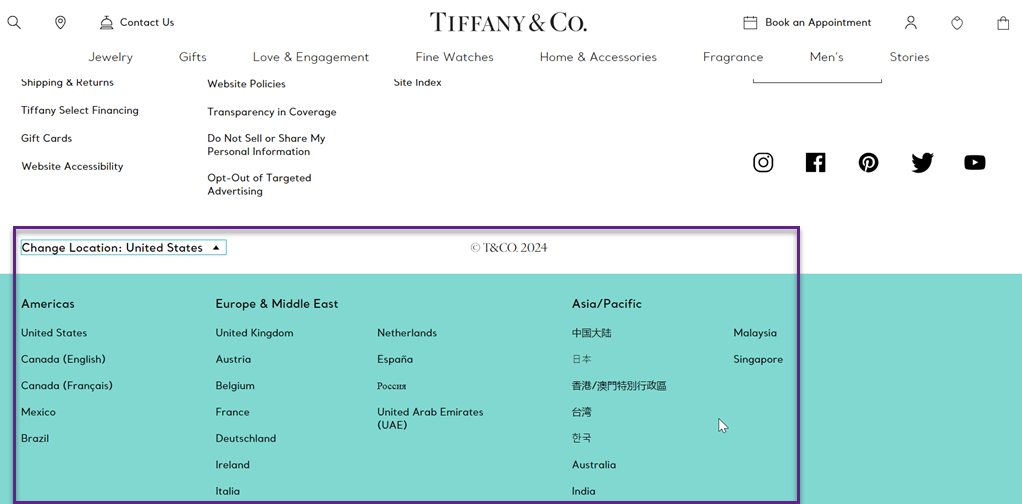
シンボルやフラグを使用する
国旗のシンボルは世界的に認識されているため、国旗アイコンを使用すると、ユーザーは言語を簡単に識別できます。 ユーザーは、希望するオプションを決定するためにテキスト内の言語名を読むことができる必要はありません。 これは、デジタル リテラシー スキルが限られているユーザーにとって非常に役立ちます。
次に、国旗を使用することで、直感的でユーザーフレンドリーなエクスペリエンスが生まれます。 ユーザーは、推測することなく、自分の国または地域に対応する言語オプションを即座に知ることができます。
さらに、国旗のシンボルは、言語スイッチャー インターフェイスの視覚的な魅力を高めます。
最後に、ユーザーはテキスト オプションの一部を読むだけで探している言語を見つけることができるため、国旗を使用すると言語の選択が迅速になります。 これにより時間が節約され、ユーザーの満足度が向上します。
フラグ シンボルの使用は、Web サイトの言語スイッチャーで言語オプションを表示する際に WooCommerce 言語スイッチャーの機能を最大限に活用するための最良のヒントの 1 つです。
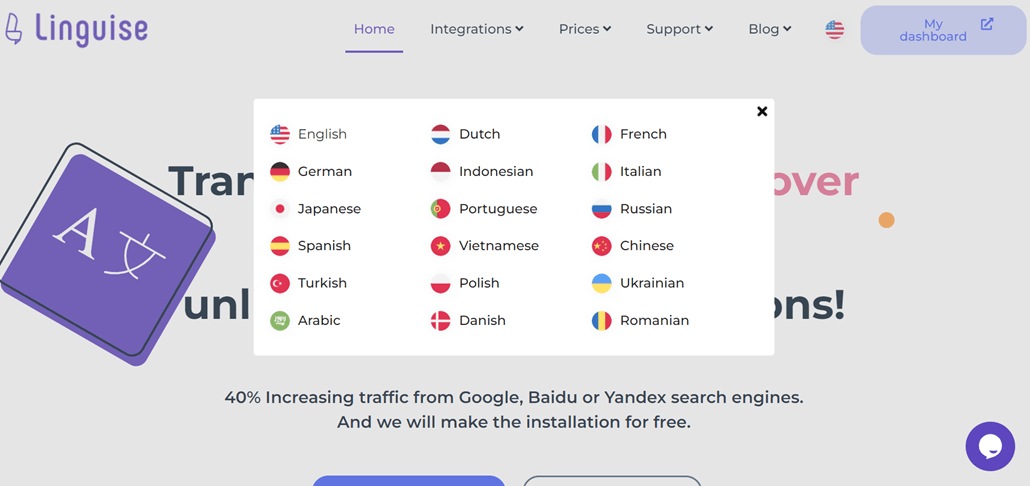
明確な言語名を提供する
利用可能な言語のリストが理解しやすいものであることを確認してください。 なじみのない、またはあいまいな言語コードの使用は避けてください。 代わりに、ユーザーがよく使用する、または馴染みのある言語名を使用してください。
WooCommerce に言語スイッチャーを追加する場合、各言語のラベルまたはインジケーターが明確に表示されていることを確認することが重要です。 これにより、顧客は希望の言語を認識して選択することが容易になります。
たとえば、単に「ID」ではなく、「Indonesian」などの言語の完全な名前を使用します。 これは理解しやすいです。 言語ラベルを強調表示するには、太字または別のフォントを使用します。 これにより、見やすくなります。
国名や言語が明確に使用されている例は、上記の例にも見られます。
一貫した選択肢を提供する
翻訳だけでなく、多言語ストアのすべてのページでの言語スイッチャーの配置の一貫性も確保する必要があります。 一貫した配置により、ユーザーはボタンを見つけやすくなります。
さらに、使用可能な言語の数がすべてのページで同じであることを確認してください。
A/B テストを実行する
さまざまな言語スイッチャーの設計をテストして、ユーザーの注意を引きつけ、機能の使用を促すのに最も効果的なものを確認できます。 これには、さまざまなボタンのスタイル、サイズ、色、その他の視覚スタイルのテストが含まれます。
さらに、ヘッダー、フッター、サイドバー、さらにはコンテンツ内など、Web サイトのさまざまな部分で言語スイッチャーの場所と配置をテストできます。 A/B テストは、ユーザー エンゲージメントと言語スイッチャーの使用を増やすための最も効果的な場所を見つけるのに役立ちます。
A/B テストを使用して、言語スイッチャーのさまざまな言語の有効性を評価することもできます。 たとえば、最も一般的に使用される言語を表示することは、使用可能な言語のリスト全体を表示するよりも効果的です。 A/B テストを通じて、言語スイッチャーに関連するユーザーの好みや行動をより深く理解できます。
WooCommerce 言語スイッチャーをカスタマイズする
WooCommerce 言語スイッチャーを作成するときに実装する必要があるさまざまなヒントを理解した後、ストアのニーズに合わせて言語スイッチャーをカスタマイズまたは設定
すでに多言語ストアを正常に作成している場合、 Linguise はそれらのボタンをカスタマイズするための言語フラグ表示機能があります。
WordPressダッシュボードまたはLinguiseから行うことができます。 ここで、 Linguiseを開き、[設定] > [言語フラグの表示] を選択します。
次に、以下のウィジェットのような表示が表示されます。 このページには次の内容が含まれます。
- 言語フラグの表示
- 位置
- 言語名の表示
- 旗のスタイル
- 英語、ドイツ語、スペイン語、ポルトガル語、台湾風
- 旗の境界線
- 旗のサイズ
- 言語名の色と言語名のホバー
- フラグ ボックスの影とホバー時のフラグ ボックスの影
次に、右側に、作成中の言語スイッチャーのプレビューが表示されます。
言語を簡単に切り替えるための言語スイッチャーを作成してください。
WooCommerce 言語スイッチャーのヒントと多言語 WooCommerce ストアの構築方法を理解したところで、実用的な言語スイッチャーを備えた多言語ストアを作成して、より多くのユーザーにリーチできるようになります。
Linguiseのような自動翻訳サービスは、言語スイッチャーを迅速かつ簡単に作成するためのソリューションです。
Linguise アカウントにサインアップし、プラグインを WooCommerce と統合し、ニーズに応じて言語スイッチャーをカスタマイズする必要があります。
言語スイッチャーと自動翻訳を作成する際、 Linguisehreflang コードを直接追加します。 hreflang コードは、異なる言語の同等のページ間の関係を検索エンジンに通知できるため、これにより Web サイトの多言語 SEOが向上します
Linguise 、hreflang コードを自動的に追加することで、Web サイトの各言語バージョンが重複したコンテンツではなく同等の代替であることを Google などの検索エンジンに認識させるのに役立ちます。
したがって、 Linguise 使用すると、WooCommerce の言語切り替えが容易になるだけでなく、Web サイトの検索エンジンの最適化の向上にも役立ちます。
何を求めている? Linguiseアカウントにサインアップして、1 か月間無料トライアルをお楽しみください。すぐに WooCommerce ストア ドメインを追加してください。